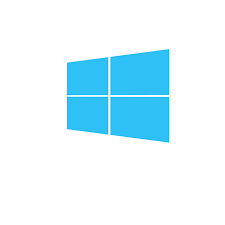
In queste due lezioni, che vanno considerate consecutive, verranno spiegati nel dettaglio i File e le Cartelle che sono i due elementi principali con il quale si opera in un computer.
I File
Nonostante questo termine sia diventato consuetudine nel nostro vocabolario cosa sia esattamente un file in pochi lo sanno davvero. Si è abituati a lavorare con numerose tipologie di file ma la domanda rimane: Perché sono fatti così? E cosa sono davvero?
Un file è un contenitore di dati archiviati e che permettono l’esecuzione di una operazione definita.
Nei file possono venir archiviati dati di immagini, dati audio, dati di testo che vengono poi eseguiti nel computer con l’utilizzo di vari software.
Ogni file per essere eseguito necessita del software per il quale viene creato. Per le immagini verrà utilizzato un software di immagini, un lettore Player per la riproduzione di musica, software di editor per poter consultare un file di testo. Quindi, un file, senza il software adatto al suo corretto funzionamento non può essere consultato qualsiasi siano i dati archiviati al suo interno.
Come si determina la tipologia di un file e come si può conoscere l’applicazione adatta?
I file sono composti dal nome e una serie di lettere o numeri che ne determinano la tipologia. Di solito sono 3 lettere che identificano il software per aprirli e consultarli.
Tra il nome e queste lettere è presente un punto che suddivide le due parti che lo compongono.
Le lettere presenti dopo il punto, conosciute come Estensione di un file, oltre che dare all’utente la tipologia del file, indicano al computer la corretta applicazione da utilizzare per visualizzarlo. Qualora il computer non sia fornito del software abbinato alll’estensione di un determinato file, questo non verrà aperto e il sistema propone di ricercare il software adatto per l’operazione.
Alcuni esempi di file
Txt: file di testo e viene aperto con Blocconote
Mp3: file audio che viene aperto con lettori Media Player.
File Jpg o png, file immagine che viene visualizzato con un programma di foto
Xls o Xlsx file di calcolo che utilizza Microsof Excel
•Ppt, file di presentazione diapositive che utilizza Power point
Exe file eseguibile che indica l’avvio di una applicazione o un programma
Docs, file di un documento di Microsoft Word
html file che, con l’ausilio di un Browser apre una pagina web
Le estensioni dei file sono infinite anche se per i file di uso comune tutti i computer sono forniti dei vari software per gestirli Nel caso una estensione non venga riconosciuta, si consiglia di ricercarla in rete e verificare quale sia il software corretto per la sua gestione.
Cancellare, copiare, tagliare e rinominare un file
Per copiare o spostare un file si utilizzano le varie funzioni di copia e incolla, ricordandosi che all’interno della stessa cartella non possono essere contenuti file con lo stesso nome e la stessa estensione. In questo caso Windows chiede la sovrascrittura del file precedente aggiornandolo con quello nuovo. Per cancellarlo è sufficiente il tasto Canc o la voce elimina dal menu contestuale. Il sistema richiede sempre la conferma di cancellazione depositando poi il file nel cestino da dove può essere recuperato.
Per rinominare un file bisogna fare più attenzione. In questa operazione è importante rinominare solo il nome del file e non la sua estensione. Quindi tutta la parte precedente al punto.
Andando a modificare l’estensione si rischia di non dare più al sistema la possibilità di comprendere con quale software vada aperto quel file. Se il sistema non riconosce l’estensione manderà un messaggio dove chiederà informazioni sulla sua gestione.
Il sistema comunque avvisa se l’utente cambia l’estensione e chiede sempre conferma prima di applicare la modifica.
Per rinominare un file è sufficiente premere f2 o attivare la voce rinomina dal menu contestuale.
File Zip, rar o compressi
Spesso può capitare di imbattersi in file con estensione Zip (pippo.zip), o estensione rar.
Queste estensioni indicano dei file compressi, quindi ridotti di dimensioni per poter essere spediti via posta o per poterli scaricare dalla rete.
Quindi, sono file normali, di qualsiasi estensione, che una volta compressi prendono l’estensione zip.
Realmente all’interno di questi file possono essere presenti uno o più file o anche cartelle che vengono compresse con tutto il loro contenuto.
Esistono vari software per scompattare questi file, Winzip e Winrar sono i più conosciuti, ma Windows è in grado sia di scompattare un archivio Zip o di crearne uno.
Per scompattare un file zip è sufficiente aprire il menu contestuale dove sarà presente la voce: Estrai. Verrà solo richiesto se estrarre i file nella cartella corrente o se si desidera estrarre i file in una ubicazione diversa. Il pulsante Estrai poi conclude l’operazione.
Per creare un archivio zip è sufficiente portarsi sul file o sulla cartella da comprimere e aprire il menu contestuale. Selezionare la voce Invia a e aprire il sottomenu. All’interno selezionare la voce: Cartella compressa e confermare. Digitare il nome del file e confermare nuovamente.